如何解决在Windows 10桌面无法创建新文件夹的问题
番茄系统家园 · 2024-04-17 06:22:19
在日常使用Windows 10操作系统的过程中,部分用户碰到了无法在桌面创建新文件夹的问题,这对日常文件管理和操作带来了诸多不便。针对这一现象,本文将提供一套详细的解决方案。下面为大家带来详细解决方案,一起来看看吧。
解决方法
1、"win+R"快捷键开启运行,输入"regedit"回车打开。
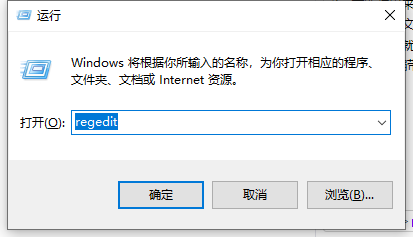
2、进入到新的窗口界面后,将"HKEY_CLASES_ROOTDirectoryBackgroundshellexcontextMenundrsNew"复制粘贴到上方地址栏中,并回车定位到此。
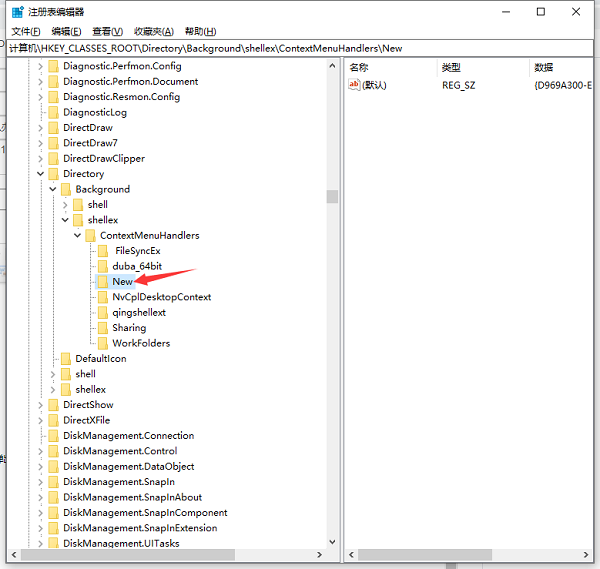
3、点击左侧栏中的"New"文件夹,然后右击右侧空白处,选择"新建"一个"字符串值",并将其"数值数据"改为"D969A300-E7FF-11d0-A93B-00A0C90F2719",随后点击确定保存即可。
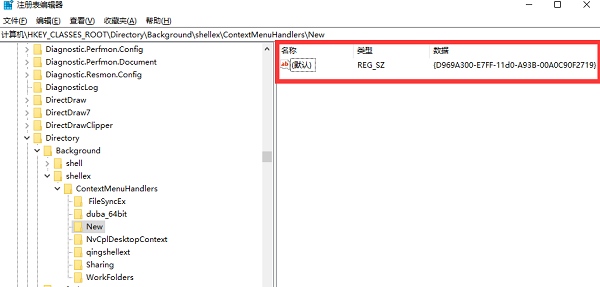
4、最后就可以在桌面右击新建文件夹了。
免责声明: 凡标注转载/编译字样内容并非本站原创,转载目的在于传递更多信息,并不代表本网赞同其观点和对其真实性负责。如果你觉得本文好,欢迎推荐给朋友阅读;本文链接: https://m.nndssk.com/xtjc/416506eN5ak8.html。猜你喜欢
最新应用
热门应用





















